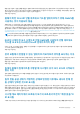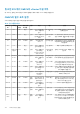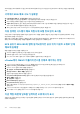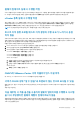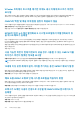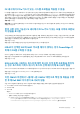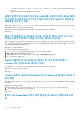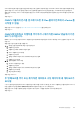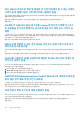Users Guide
com.dell.plugin.OpenManage_Integration_for_VMware_vCenter_WebClient-X.0.0.XXX와 같은 이전 데이터가 존재하는지 확
인합니다.
■ 이전 OMIVV 버전에 해당하는 폴더를 수동으로 지웁니다.
펌웨어 업데이트에 성공한 경우에도 OMIVV를 사용하여 일부 iDRAC 펌웨
어 버전을 업그레이드하거나 다운그레이드하는 경우 OMIVV가 작업에 실
패했음을 나타낼 수 있음
펌웨어 업데이트 중에 3.20.20.20, 3.21.21.21 및 3.21.21.22와 같은 iDRAC 버전을 다운그레이드하거나 업그레이드할 때 작업이 성공적
으로 실행된 경우에도 작업 상태가 실패로 표시됩니다.
해결 방법: 작업 실패 후 인벤토리를 새로 고치고 다른 구성 요소에 대한 작업을 다시 실행합니다.
적용 버전: 4.3
클러스터 레벨에서 시스템 잠금 모드를 구성하면 "클러스터의 어느 호스
트에도 성공한 인벤토리가 없습니다"라는 메시지가 표시됨
클러스터 레벨에서 시스템 잠금 모드를 구성하면 "클러스터의 어느 호스트에도 성공한 인벤토리가 없습니다"라는 메시지가 표시됩
니다. 이 메시지는 클러스터의 OMIVV에서 관리되는 iDRAC9 기반 서버를 성공적으로 인벤토리한 경우에도 표시됩니다. iDRAC9 기반
서버 목록은 호환성 매트릭스를 참조하십시오.
해결 방법: vCenter를 재부팅합니다.
vCenter를 재부팅하려면 다음을 수행하십시오.
1. vCenter SSO(Single Sign On) 관리자 계정을 사용하여 vSphere Client에 로그인합니다.
2. 관리 > 배포 > 배포 > 시스템 구성으로 이동합니다.
3. 노드를 클릭하고 vCenter Server 어플라이언스 노드를 선택한 다음 관련 개체 탭을 클릭합니다.
4. vCenter 노드를 다시 부팅합니다.
OMIVV 어플라이언스의 RPM 업그레이드 후, 로그에 여러 항목이
vCenter 최근 작업으로 표시될 때가 있음
RPM 업그레이드 후, vCenter 최근 작업에서 볼 때 로그에 여러 항목이 표시되는 경우가 있습니다.
해결 방법: vCenter 서비스를 다시 시작합니다.
적용 버전: 4.3
vCenter 등록 후 OMIVV의 Dell EMC 로고가 VMware의 홈 페이지에 표시
되지 않음
설명: 등록 완료 직후에 VMware vCenter가 플러그인을 검증하므로 OMIVV의 Dell EMC 로고가 VMware의 홈 페이지에 표시되지 않을
수 있습니다.
해결 방법: 다음 단계를 수행합니다.
1. 브라우저를 새로 고치거나, 브라우저 캐시를 지우거나, vSphere Client용 Client Services(HTML-5)를 다시 시작합니다.
2. vSphere Client에서 로그아웃한 후 다시 로그인합니다.
적용 버전: 5.0
비준수 11G PowerEdge 서버가 백업 및 복원 후 OMIVV 인벤토리에 보관
됨
148 FAQ(자주 묻는 질문)